VMware提供了三种网络连接模式:
-
桥接模式
虚拟机直接连接外部物理网络的模式,主机起到了网桥的作用。这种模式下,虚拟机可以直接访问外部网络,并且对外部网络是可见的。 -
NAT模式
虚拟机和主机构建一个专用网络,并通过虚拟网络地址转换(NAT)设备对IP 进行转换。虚拟机通过共享主机IP 可以访问外部网络,但外部网络无法访问虚拟机。 -
仅主机模式
虚拟机只与主机共享一个专用网络,与外部网络无法通信。
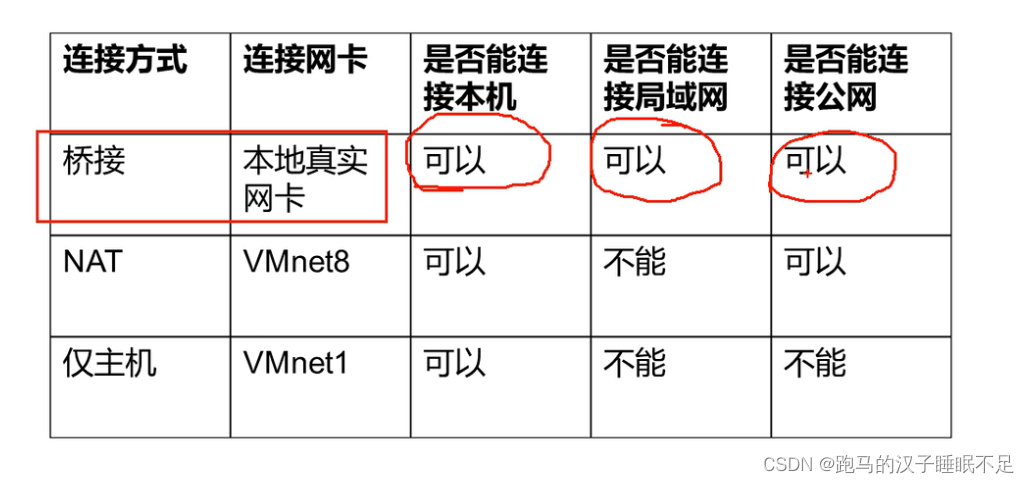
一、桥接模式
1. 虚拟机设置
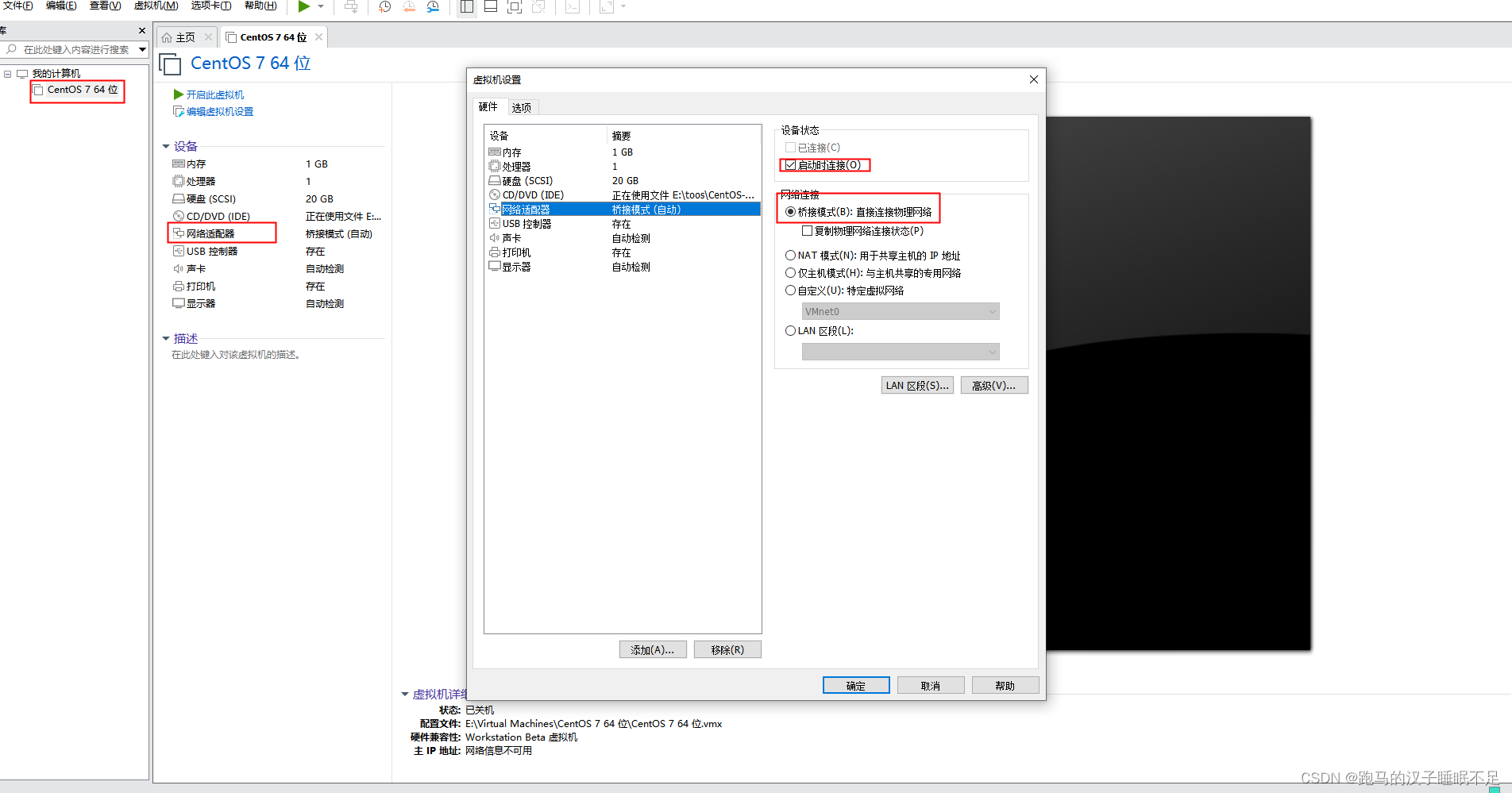
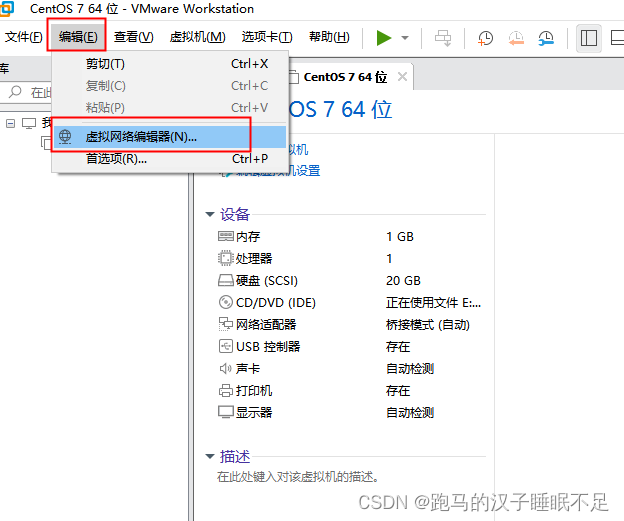
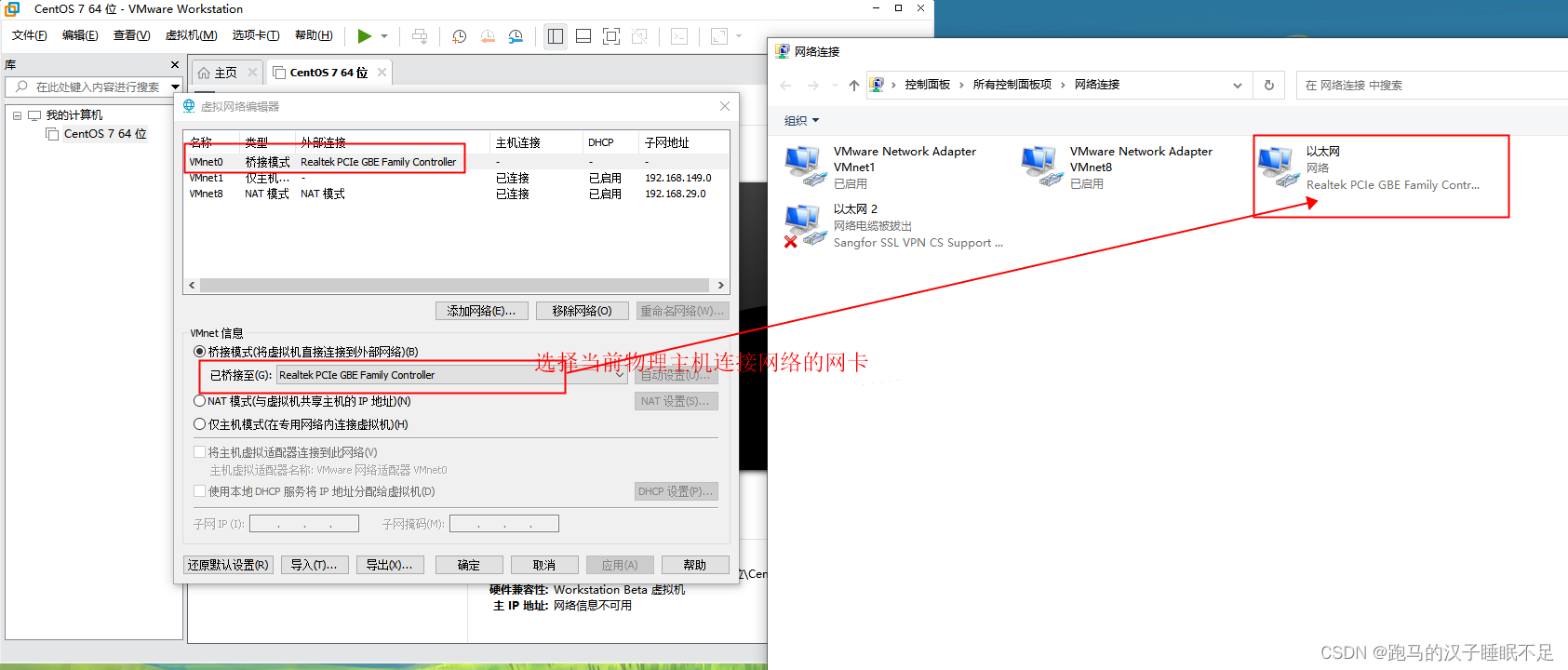
2. 修改网卡配置文件
-
修改网卡配置文件命令:
vi /etc/sysconfig/network-scripts/ifcfg-ens33 -
按字母
i或者按insert键进入编辑模式

配置文件说明:
PROXY_METHOD=none #代理方式:关闭
BROWSER_ONLY=no #只是浏览器:yes|no
BOOTPROTO=static #设置网卡获得ip地址的方式:static(静态)|dhcp(动态)|none(不指定)|bootp
DEFROUTE=yes #设置为默认路由:yes|no
IPV4_FAILURE_FATAL=no #是否开启IPV4致命错误检测:yes|no
IPV6INIT=yes #启用IPV6协议
IPV6_AUTOCONF=yes #自动配置IPV6地址
IPV6_DEFROUTE=yes #IPV6是否可以为默认路由
IPV6_FAILURE_FATAL=no #是否开启IPV6致命错误检测
IPV6_ADDR_GEN_MODE=stable-privacy #IPV6地址生成模型
NAME=ens33 #网卡物理设备的名称
UUID=8d20da43-f574-4029-9eaf-d2e813e0bf5d #网卡设备的UUID唯一标识号
DEVICE=ens33 #网卡设备名称
ONBOOT=yes #开机自动启用网络连接,no为关闭
IPADDR=192.168.0.xx #IP地址,与物理主机处于同一网段,且该IP地址未被其他户主机占用
NETMASK=255.255.255.0 #子网掩码,也可使用掩码长度表示(PREFIX=24)
GATEWAY=192.168.0.xx #默认网关,与物理主机保持一致
DNS1=8.8.8.8 #首选DNS
DNS2=8.8.8.4 #备用DNS
- 修改完成之后按
esc再输入:wq保存退出 - 重启服务:
systemctl restart network - 重启完成之后,使用ping命令测试网络是否通畅
????ping物理主机检测虚拟机与物理主机间的连通性
????ping网关地址,测试虚拟机与网关之间的连通性
????ping 外网 ,测试与外网之间的连通性,如图所示则表示网络环境配置成功。
二、NAT模式
1. 虚拟机设置
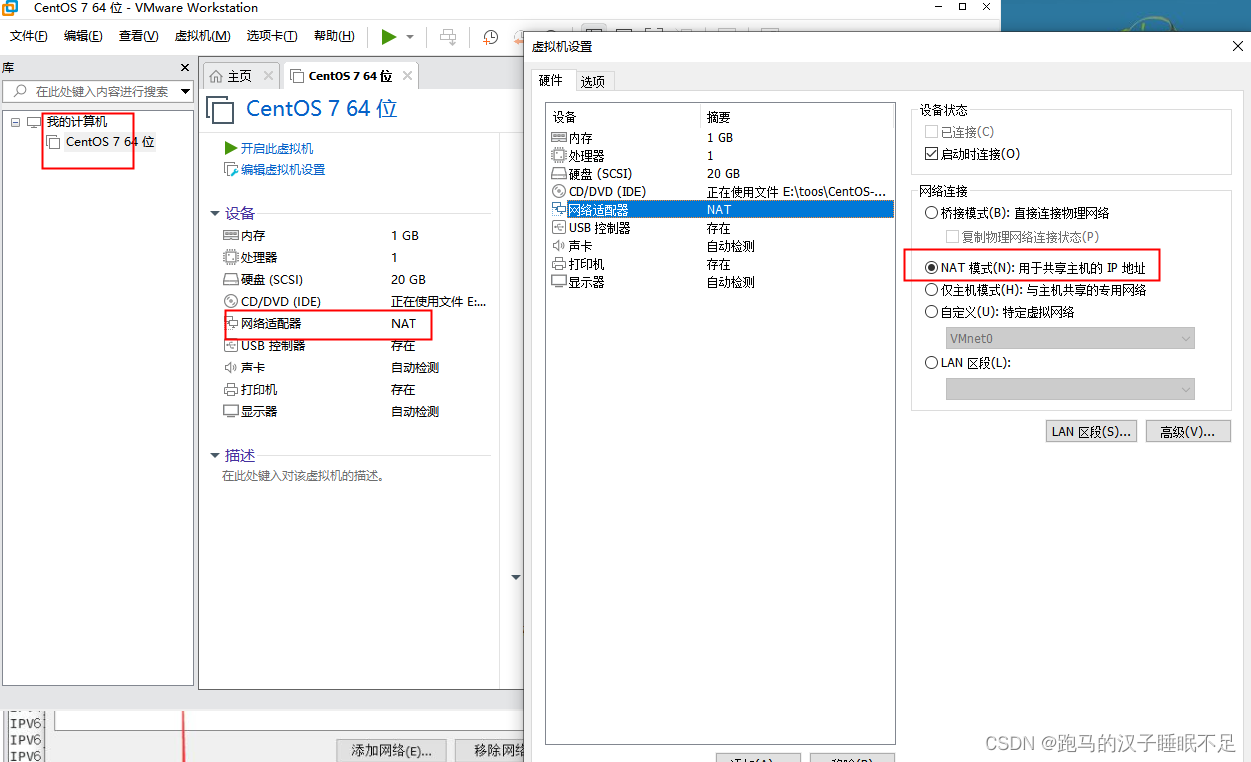
【编辑】–>【虚拟网络编辑器】
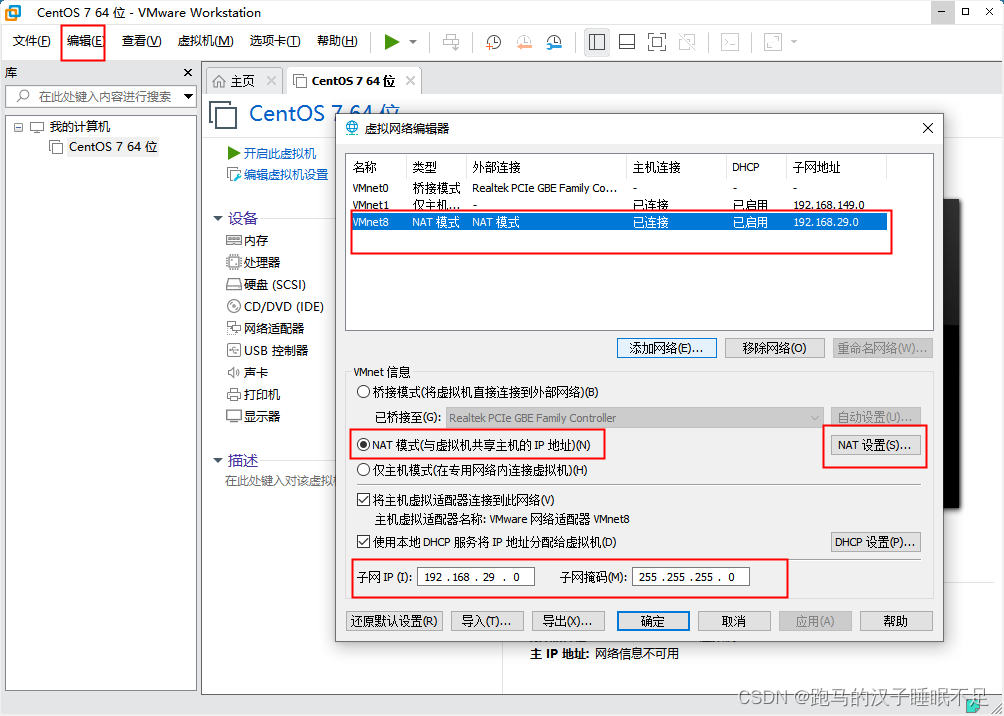
点击【NAT设置】查看【网关IP】和【子网掩码】
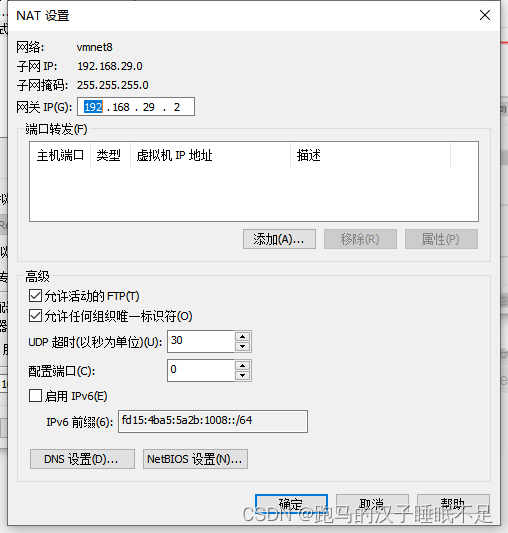
2. 修改网卡配置文件
-
修改网卡配置文件命令:
vi /etc/sysconfig/network-scripts/ifcfg-ens33 -
按字母
i或者按insert键进入编辑模式
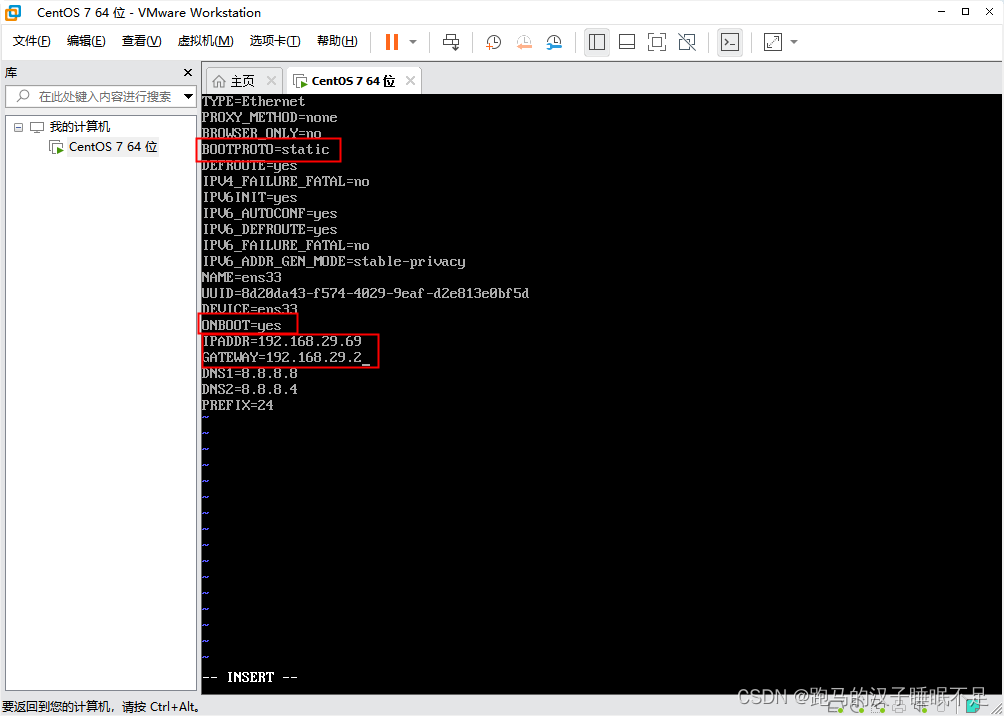
- 完成之后按
esc再输入:wq保存退出 - 重启服务:
systemctl restart network - 重启完成之后,使用ping命令测试网络是否通畅
三、可能会遇到的问题
1. NAT模式,修改网卡配置文件后,重启服务出现错误’Job for network.service failed because the control process exited with error code. See “systemctl status network.service” and “journalctl -xe” for details.’
解决方法:
-
和 NetworkManager 服务有冲突,关闭 NetworkManger 服务
service NetworkManager stop -
禁止开机启动NetworkManager 服务
chkconfig NetworkManager off -
修改虚拟机网络适配器设置
NAT模式中使用的网卡默认是VMNET8,所以不要勾选NAT模式,选择自定义,勾选NAT模式的网卡。
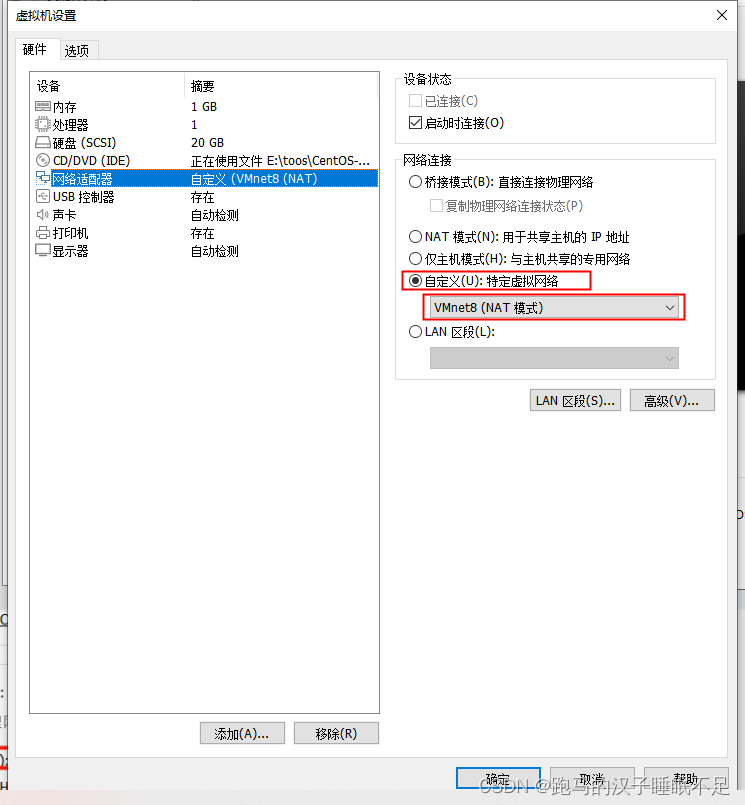
- 重启服务:
systemctl restart network
2. 无法连接网络或ping不通“ Name or service not known”
1) 首选检查VMware DHCP Service 和 VMware NAT Service 这两个服务是否被禁用
- 在物理机(windows)桌面选中“计算机”/“我的电脑”/“此电脑”–》右键“管理”,打开计算机管理窗口
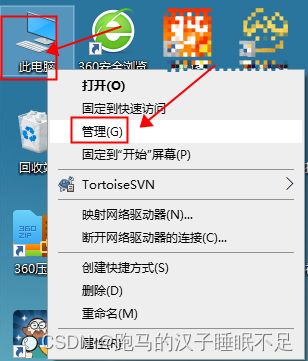
- 点击“服务和应用程序”–》选择“服务”,找到VMware DHCP Service 和 VMware NAT Service 这两个服务。(Ctrl+Alt+Delete进入任务管理器,选择服务,找到对应服务打开也可)
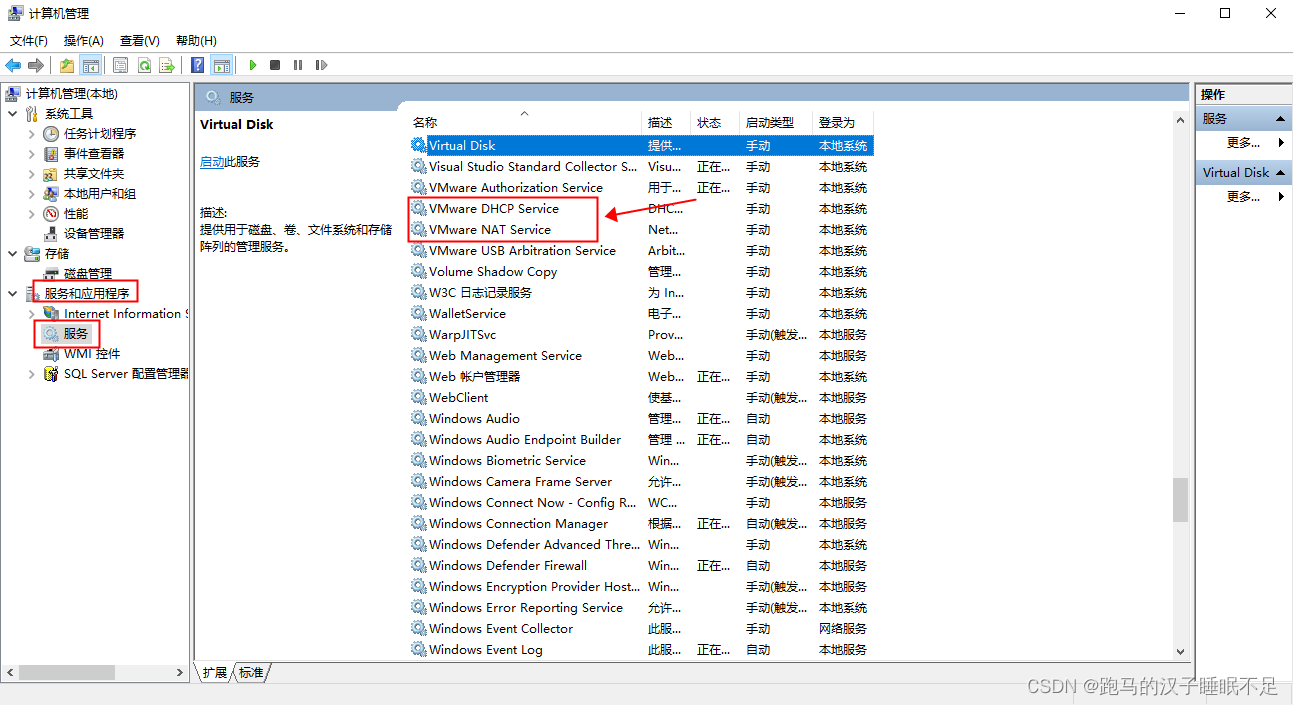
- 鼠标右键,选择“启动”
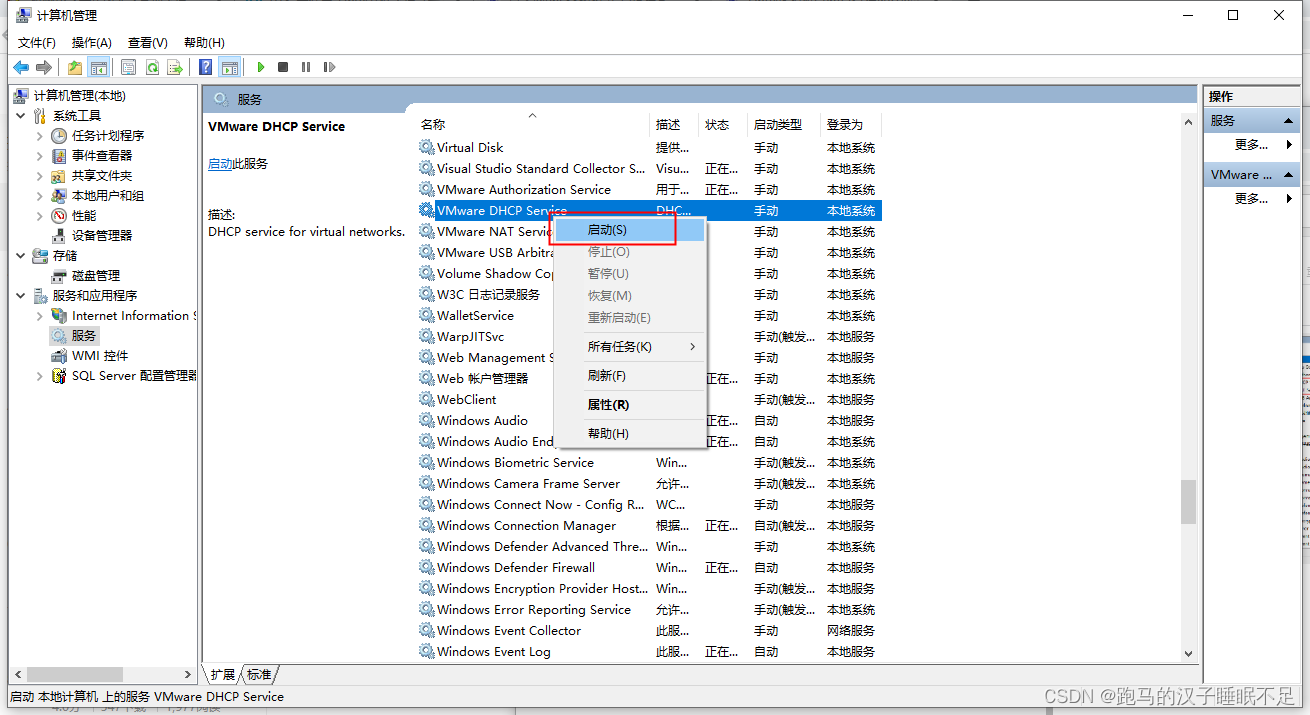
如下图状态一栏显示“正在运行”则表示开启成功
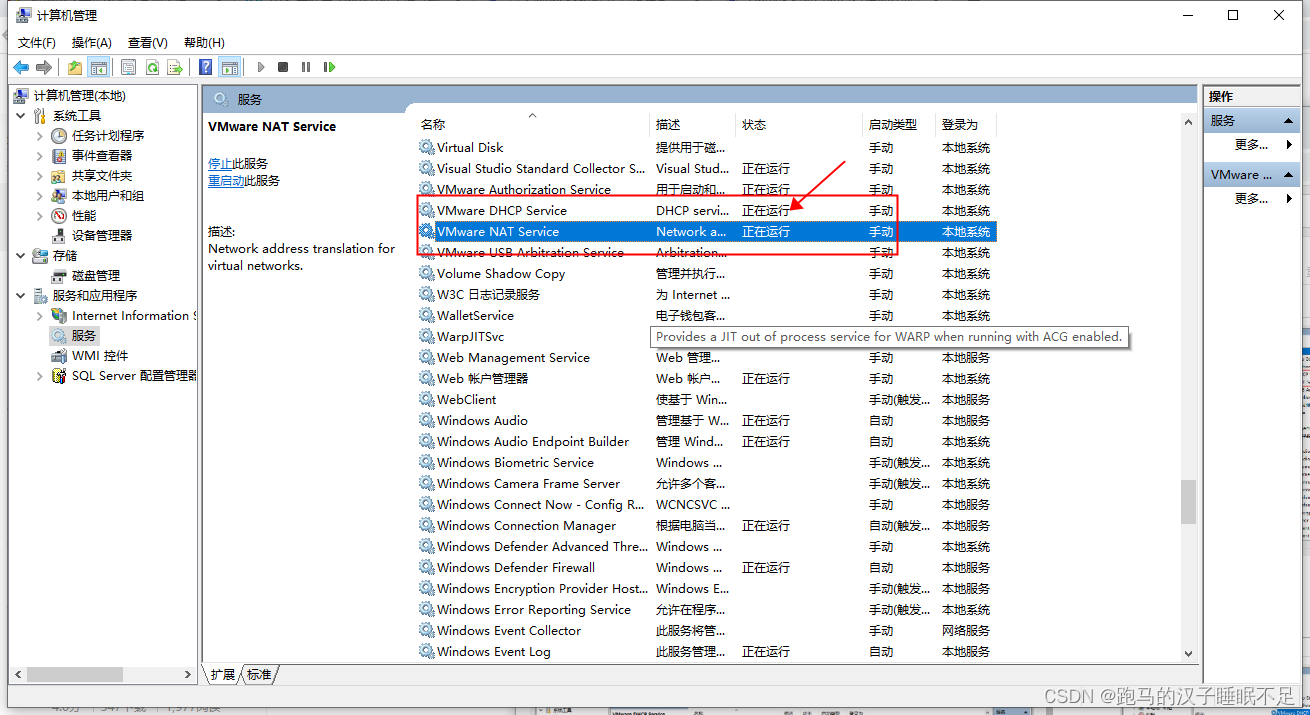
开启服务之后,在Linux虚拟机中,重新ping一下,测试是否连接成功。若不成功可能是其他方面存在问题。
3. 一般情况下网络不通的解决办法
(1)物理机能ping通虚拟机,但是虚拟机ping不同物理机,一般都是因为物理机的防火墙问题,把防火墙关闭就行
(2)虚拟机能ping通物理机,但是虚拟机ping不通外网,一般都是因为DNS的设置有问题
(3)虚拟机能ping www.baidu.com显示域名未知等信息,一般查看GATEWAY和DNS设置是否正确
(4)如果以上全部设置完还是不行,需要关闭NetworkManager服务
systemctl stop NetwrokManager关闭
systemctl disable NetworkManager禁用
chkconfig NetworkManager off禁止开机启用
(5)如果检查发现systemctl status network有问题,需要检查ifcfg-ens33